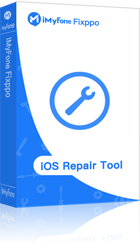iOS 18/26-Probleme beheben
Mit iMyFone Fixppo können Sie die Bugs und Probleme des iOS 18/26 -Updates OHNE Datenverlust beheben. 100% sicher | ohne Malware
Viele „Apple-Fans“ haben iOS 18/26 bereits aktualisiert, um einen Vorsprung vor den neuen Funktionen und Verbesserungen zu haben. Um ehrlich zu sein, hat jede iOS-Version ihren Anteil an Fehlern und iOS 18/26 ist keine Ausnahme.

Einige Nutzer haben uns von ihren iOS 18/26 Problemen/Bugs berichtet. In diesem Artikel werden wir eine Liste aller Bugs und Lösungen für iOS 18/26 zusammenstellen. Werfen wir einen Blick darauf!
8 Probleme mit iPhone/iPad-Geräten
Bisher gibt es bekannte Probleme mit iPhone/iPad-Geräten nach dem Update auf iOS 18/26. Schauen wir uns diese Probleme an und wie man sie beheben kann.
Zusammenfassung 1: [Anzeigen]
1Der Akku des iPhones entlädt sich schnell
Das erste Problem, das bei jedem iOS-Update auftritt, ist die verkürzte Akkulaufzeit, was die Nutzer dazu zwingt, ihr iPhone häufiger aufzuladen.
Wenn sich die Akkulaufzeit Ihres iPhones verkürzt oder sich plötzlich schnell entlädt, hier sind einige Tipps zur Behebung. Normalerweise wird dieses Problem im nächsten System-Update behoben.

Lösungen
- Aktivieren Sie den Energiesparmodus.
- Deaktivieren Sie die Bluetooth-Verbindung.
- Aktivieren Sie das optimierte Laden der Batterie.
- Deaktivieren Sie den Standortzugriff für bestimmte Apps.
Bitte klicken Sie hier, um zu erfahren, wie Sie das Problem der schnellen Akkuentladung des iPhones nach einem iOS-Update beheben können.
2Das iPhone lädt nicht
Wenn Ihr iPhone nach dem Update auf iOS 18/26 nicht lädt, konsultieren Sie bitte die folgenden Lösungen, um zu sehen, ob sie Ihnen helfen, Ihr iPhone wie gewohnt aufzuladen.
Lösungen
- Verwenden Sie das originale Ladekabel und den Ladeadapter.
- Reinigen Sie den Ladeanschluss mit einem Tuch.
- Warten Sie, bis der Akku vollständig entladen ist, bevor Sie ihn wieder aufladen.
Um das Problem zu lösen, dass das iPhone lädt und dann aufhört, bietet dieser Artikel weitere entsprechende Lösungen.
3Das iPhone überhitzt
Die Überhitzung des iPhones ist ein häufiges Problem nach iOS 26/18/17 Update. Vor allem, wenn das Betriebssystem des Geräts nicht richtig auf die Hardware abgestimmt ist, kann dies dazu führen, dass das iPhone überhitzt, selbst wenn Sie nur ein Video offline ansehen.
Lösungen
- Deaktivieren Sie die Hintergrundaktualisierung von Apps.
- Vermeiden Sie die Nutzung Ihres iPhones in der Sonne.
- Entfernen Sie die Schutzhülle des Telefons.
Klicken Sie hier und erfahren: Mehr über mögliche Ursachen für eine Überhitzung des iPhone und effektive Lösungen.
4Das iPhone ist langsam
Die Systemgeschwindigkeit des iPhones war schon immer einer der Gründe, warum Apple-Nutzer es lieben, aber nach dem iOS 18/26-Update haben einige Nutzer berichtet, dass ihr iPhone sehr langsam ist.
Ein Mangel an Speicherplatz ist eine häufige Ursache, da die neuen iOS-Versionen viele Hintergrundaktivitäten haben, die Caches oder unnötige Daten behalten.
Lösungen
- Starten Sie Ihr iPhone zwangsweise neu.
- Befreien Sie Speicherplatz auf Ihrem iPhone.
- Schließen Sie unnötige Apps, die im Hintergrund laufen.
5Das iPhone hängt auf einem schwarzen Bildschirm fest
Nach dem Update auf iOS 18/26 haben einige Nutzer berichtet, dass ihr iPhone auf einem schwarzen Bildschirm hängen bleibt und nicht mehr angeht. Dies kann auf eine Inkompatibilität des iOS-Systems zurückzuführen sein. In diesem Fall kann Ihr iPhone möglicherweise nicht normal starten oder auf die Benutzeroberfläche zugreifen.
Lösungen
- Starten Sie Ihr iPhone zwangsweise neu.
- Stellen Sie Ihr iPhone im Wiederherstellungsmodus wieder her.
- Stellen Sie Ihr iPhone im DFU-Modus wieder her.
Es wird empfohlen, diesen Artikel für weitere Lösungen zu konsultieren, wenn Ihr iPhone nach dem Update auf iOS 18/26 auf einem schwarzen Bildschirm mit einem sich drehenden Rad hängen bleibt.
6Das iPhone startet ständig neu
Viele Nutzer, die auf iOS 18/26 aktualisiert haben, haben berichtet, dass das iPhone sich selbst neu startet, sobald sie die neuen Funktionen nach dem System-Update genießen wollten, was sie daran hindert, alle Funktionen des iPhones zu nutzen.
Lösungen
- Setzen Sie die SIM-Karte wieder ein.
- Stellen Sie das iPhone mit iTunes wieder her.
- Setzen Sie alle Einstellungen zurück.
Für weitere Lösungen, wenn sich das iPhone von selbst neu startet nach dem Update auf iOS 18/26, können Sie diesen Artikel konsultieren!
7Das iPhone hängt beim Apple-Logo fest
Das iPhone, das beim Apple-Logo hängen bleibt, ist ein ernstes iOS 18/26 Problem. Wenn es Verbindungsprobleme, Softwarefehler, iOS-Downloadfehler oder andere Bugs während des Update-Prozesses gibt, kann dies das iPhone unbrauchbar machen.
Lösungen
- Stellen Sie das iPhone mit iTunes wieder her.
- Aktualisieren Sie das iPhone mit iTunes.
- Starten Sie das iPhone zwangsweise neu.
Wenn Ihr iPhone beim Apple-Logo hängen bleibt, können Sie sich auf diesen Artikel beziehen, um das Problem zu lösen.
8Der iPhone Touchscreen reagiert nicht
Seit dem Update auf iOS 18/26 haben viele Nutzer berichtet, dass der Touchscreen ihres iPhones nicht reagiert. Wenn dies passiert, können Sie Probleme wie den nicht funktionierenden/ eingefrorenen/blockierten Touchscreen des iPhones erleben, was Sie daran hindert, das iPhone zu nutzen.
Lösungen
- Reinigen Sie den Bildschirm des iPhones.
- Starten Sie das iPhone zwangsweise neu.
Für einfachere Lösungen zu diesem iOS 18/26 Bug des iPhone-Bildschirms können Sie sich hier informieren, warum der Touchscreen des iPhones nach dem Update nicht mehr funktioniert.
12 Probleme mit den Systemfunktionen
Hier ist eine Zusammenfassung einiger iOS 18/26 Probleme im Zusammenhang mit den Systemfunktionen. Lassen Sie uns sehen, welche Probleme es gibt und die entsprech enden Lösungen untersuchen.
Zusammenfassung 2: [Anzeigen]
- 2.1 Überlauf der Systemdaten des iPhones
- 2.2 Anormale Drehung der Dynamic Island
- 2.3 Das WLAN funktioniert nicht
- 2.4 Die Bildschirmzeit funktioniert nicht richtig
- 2.5 Die Benachrichtigungen des Sperrbildschirms funktionieren nicht
- 2.6 Der Startbildschirm lädt nicht
- 2.7 Das Herunterziehen des Kontrollzentrums funktioniert nicht
- 2.8 "Authentifizierung fehlgeschlagen" in der App-Sperrfunktion
- 2.9 Tastatur-Eingabeproblem
- 2.10 Augen-Tracking schlägt sofort fehl
- 2.11 Musikvibrationen funktionieren nicht
- 2.12 iOS 18/26 korrigiert automatisch alle Wörter auf Englisch
1Überlauf der Systemdaten des iPhones
Einige Nutzer haben auch einen Überlauf der Systemdaten mit iOS 18/26 festgestellt. Mehr als 29 GB Systemdaten werden weiterhin im iPhone-Speicher geschrieben, bis er voll ist, und das Gerät wird manchmal nicht mehr reagiert. Wenn dieses Problem nicht sorgfältig behandelt wird, kann Ihr iPhone aufgrund des vollen Speichers ausschalten.
Lösungen
- Leeren Sie den Speicher des iPhones über einen Computer.
- Führen Sie einen erzwungenen Neustart des iPhones durch.
- Stellen Sie das iPhone mit iTunes wieder her.
2Anormale Drehung der Dynamic Island
Ein Nutzer auf Twitter berichtete, dass, wenn die Face ID-Prüfung nach dem Sperren der App durchgeführt wird, sich die Dynamic Island dreht, wenn der Bildschirm nicht gesperrt ist. Apple könnte dies iOS 18/26-Bugs später beheben.
Lösungen
- Vermeiden Sie das Verschieben von Dynamic Island.
- Aktivieren Sie „Live-Aktivitäten“.
- Setzen Sie die iPhone-Einstellungen zurück.
Dynamic Island funktioniert nicht? So kann man es beheben!
3Das WLAN funktioniert nicht
Einige Nutzer können nach dem Upgrade auf iOS 18/26 Probleme mit dem WLAN haben, wie z.B. langsame WLAN-Geschwindigkeit, instabile Verbindung oder sogar WLAN-Abbrüche.
Für einige Nutzer kann das WLAN-Symbol auf dem Gerät plötzlich verschwinden oder das Symbol bleibt getrennt, obwohl der Nutzer tatsächlich erfolgreich mit dem WLAN-Netzwerk verbunden ist. Dies macht es den Nutzern unmöglich, den aktuellen Status der WLAN-Verbindung zu erkennen.
Lösungen
- Überprüfen Sie den WLAN-Router.
- Trennen Sie die WLAN-Verbindung und verbinden Sie sich erneut.
- Führen Sie einen erzwungenen Neustart Ihres iPhones durch.
Hier finden Sie weitere Möglichkeiten, wie Sie das Problem lösen können, dass Sie sich nach dem iOS 18/26 Ihres iPhones nicht mit WLAN verbinden können.
4Die Bildschirmzeit funktioniert nicht richtig
Auch wenn die Nutzer die Bildschirmzeit korrekt eingerichtet haben, kann das iPhone nicht richtig funktionieren. Dieses Problem wird nach dem Update auf iOS 18/26 noch schwerwiegender.
Einige Nutzer stellen fest, dass es keine Daten zur Bildschirmzeit gibt, obwohl das iPhone den ganzen Tag genutzt wurde.
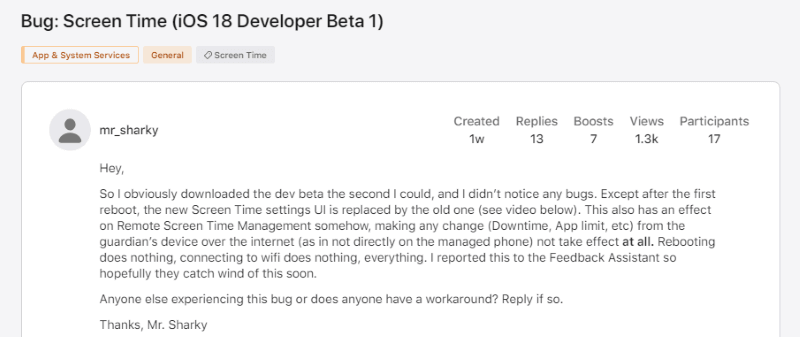
Lösungen
- Deaktivieren und reaktivieren Sie die Bildschirmzeit-Funktion.
- Stellen Sie die Uhrzeit und das Datum automatisch ein.
- Setzen Sie alle Einstellungen zurück.
Weitere Lösungen zum Thema „Bildschirmzeit auf iOS 17/18/26 funktioniert nicht“.
5Die Benachrichtigungen des Sperrbildschirms funktionieren nicht
Nach dem Update auf iOS 18/26 haben viele Nutzer dasselbe Problem gemeldet: keine Text- oder Anrufbenachrichtigungen, kein Ton und kein Popup auf dem Sperrbildschirm.
Wenn sie versuchen, sie nach oben zu wischen, können die Nutzer sie nicht berühren, da sie gezwungen sind, wieder nach unten zu fallen.
Lösungen
- Überprüfen Sie, ob die Option "Zugriff im gesperrten Modus zulassen" in den iPhone-Einstellungen aktiviert ist.
- Deaktivieren Sie die “Geplante Übersicht”.
- Deaktivieren Sie die Nicht Stören-Funktion.
6 schnelle Lösungen für den Fall, dass Ihr iPhone keine Benachrichtigungen mehr anzeigt!
6Der Startbildschirm lädt nicht
Ein Nutzer berichtete, dass sein Startbildschirm nicht geladen wurde, nachdem er ein Widget gelöscht hatte. Wenn er versucht, das iPhone zu entsperren, kehrt es zum Sperrbildschirm zurück. Dies kann gelegentlich passieren und sollte im nächsten iOS-Update behoben werden.
7Das Herunterziehen des Kontrollzentrums funktioniert nicht
Es gibt viele neue Änderungen im Kontrollzentrum dieses iOS 18/26 Updates. Einige Nutzer haben jedoch berichtet, dass das Verschieben von Elementen im Kontrollzentrum etwas ruckelig ist.
Schlimmer noch, nachdem Sie das Kontrollzentrum-Panel vom oberen rechten Bildschirmrand heruntergezogen haben, können Sie es nicht von der unteren Bildschirmhälfte aus wieder hochziehen. Sie müssen es vom unteren Bildschirmrand aus schließen, was unangenehm ist.
Falls dies der Fall ist, können Sie auf eine frühere Version von iOS 18/26 zurückkehren oder auf das nächste System-Update warten, das stabiler sein sollte.
Oder finden Sie in diesem Artikel eine detaillierte Lösung für das Problem, dass sich das iPhone-Kontrollzentrum nicht öffnen lässt.
8"Authentifizierung fehlgeschlagen" in der App-Sperrfunktion
Sie können eine App in iOS 18/26 sperren, aber wenn Sie dies abbrechen, zeigt Ihr iPhone möglicherweise ein Fenster mit der Fehlermeldung "Authentifizierung fehlgeschlagen" an. Alles, was Sie tun müssen, ist auf eine öffentliche Version zu warten, um dieses Problem zu lösen.
9Tastatur-Eingabeproblem
Im iOS 18/26-Update wird auch das Problem des fehlerhaften iPhone-Tastaturverhaltens von vielen Nutzern erwähnt. Beim Verwenden der iPhone-Tastatur können die Nutzer Probleme wie ungenaue Tastatureingaben, Verzögerungen und automatische Eingaben erleben, was ziemlich ärgerlich ist.
Lösungen
- Setzen Sie das Tastaturwörterbuch zurück.
- Setzen Sie alle Einstellungen zurück.
- Führen Sie einen erzwungenen Neustart des iPhones durch.
Weitere nützliche Tipps, wenn die iPhone- oder iPad-Tastatur nicht funktioniert.
10Augen-Tracking schlägt sofort fehl
Als neue Funktion erregt das Augen-Tracking viel Aufmerksamkeit. Ein typisches iOS 18/26 Problem bei dieser Funktion ist, dass der Cursor ständig auf dem Bildschirm blinkt, egal wohin der Nutzer schaut.
Dies sollte verbessert und an Apple gemeldet werden. Sie können auf das nächste Update warten.
11Musikvibrationen funktionieren nicht
Ein Nutzer auf Reddit berichtete, dass die Musikvibrationen nach dem iOS 18/26 Update nicht mehr funktionieren und dass sie auch nicht in den iPhone-Einstellungen erscheinen.
Lösungen
- Aktualisieren Sie die Apple Music-App.
- Löschen Sie den Cache von Apple Music.
- Warten Sie auf die öffentliche Version von iOS 18/26.
12iOS 18/26 korrigiert automatisch alle Wörter auf Englisch
Apple korrigiert automatisch das, was Sie schreiben, wenn es grammatikalische Fehler gibt, das ist nicht neu. Aber es scheint, dass die Version von iOS 18/26 alle englischen Wörter automatisch korrigiert, genau wie das Deutsche, was frustrierend sein kann.
12 Probleme mit integrierten Apps
Nach dem Update auf iOS 18/26 können mehrere Probleme mit den integrierten Apps auftreten. Hier ist eine Liste dieser Probleme und deren mögliche Lösungen.
Zusammenfassung 3: [Anzeigen]
- 3.1 Mail funktioniert nicht
- 3.2 Kurzbefehle funktionieren nicht
- 3.3 CarPlay-Probleme mit iOS 18/26
- 3.4 Der Taschenrechner funktioniert nicht
- 3.5 Math Notes funktioniert nicht
- 3.6 Safari funktioniert nicht richtig
- 3.7 Fotos haben eine schlechte Qualität
- 3.8 Das Telefon kann keine Anrufe tätigen
- 3.9 Die Kamera-App ist eingefroren
- 3.10 Die Kontakt-App wird weiß
- 3.11 Das Widget bleibt im hellen Modus hängen
- 3.12 Die Anrufaufzeichnung benachrichtigt den anderen Teilnehmer
1Mail funktioniert nicht
Die Mail-App funktioniert nach iOS 18/26 nicht mehr. Benutzer können weder E-Mails senden noch empfangen und erhalten keine Benachrichtigungen von der Mail-App, die möglicherweise abstürzt.
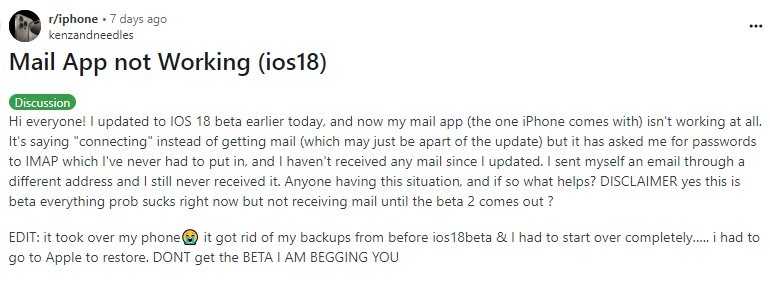
Lösungen
- Erzwingen Sie das Schließen und Neustarten der Mail-App.
- Verwenden Sie Webmail anstelle der App.
- Löschen Sie das E-Mail-Konto und melden Sie sich erneut an.
2Kurzbefehle funktionieren nicht
Eines der häufigsten iOS 18/26 Probleme für die meisten Benutzer ist, dass ihre Kurzbefehle nicht automatisch ausgeführt werden oder nicht auf Siri-Befehle reagieren. Das heißt, die Automatisierungsaufgabe kann nicht korrekt ausgelöst werden und der Prozess wird unterbrochen. Benutzer können die Aufgabe nicht einmal bearbeiten.
Lösungen
- Erzwingen Sie das Schließen der Kurzbefehle-App.
- Konfigurieren Sie die Automatisierungen neu.
- Löschen Sie den Cache der Kurzbefehle-App.
- Löschen und konfigurieren Sie die Kurzbefehle neu.
3CarPlay-Probleme mit iOS 18/26
Nach dem Update auf iOS 18/26 kann sich CarPlay nicht verbinden, wird nicht erkannt oder trennt sich häufig. Einige Funktionen von CarPlay funktionieren möglicherweise nicht ordnungsgemäß und müssen neu verbunden werden, um normal zu funktionieren.
Lösungen
- Stellen Sie sicher, dass Ihr Fahrzeug und Ihr iPhone CarPlay unterstützen.
- Überprüfen oder konfigurieren Sie die CarPlay-Einstellungen neu.
- Löschen Sie den Cache der Kurzbefehle-App.
- Starten Sie Ihr iPhone neu und verbinden Sie es erneut.
4Der Taschenrechner funktioniert nicht
iPadOS 18/26 wird endlich mit dem Taschenrechner geliefert! Wenn er nicht funktioniert, überprüfen Sie bitte die folgenden Lösungen und machen Sie Ihren ersten Test auf dem iPad.
Lösungen
- Starten Sie die Taschenrechner-App neu.
- Löschen und installieren Sie die App neu.
- Starten Sie Ihr iPad neu.
5Math Notes funktioniert nicht
Die Math Notes-Funktion in iPadOS 18/26 ermöglicht es Benutzern, mathematische Ausdrücke einzugeben oder zu schreiben und diese sofort mit ihrer eigenen Handschrift zu lösen, was sehr praktisch für diejenigen ist, die mit Gleichungen und mathematischen Ausdrücken arbeiten müssen. Aber wenn es Bugs gibt, haben Sie auch Lösungen.
Lösungen
- Verwenden Sie den Apple Pencil für Math Notes.
- Starten Sie Ihr iPhone/iPad neu.
- Stellen Sie sicher, dass Sie eine stabile Netzwerkverbindung haben.
6Safari funktioniert nicht richtig
Es gibt drei Hauptprobleme mit Safari in diesem iOS 18/26: Sie können keinen Tab durch Ziehen aus dem Tab-Menü schließen; Sie können nicht einfach zwischen Tabs im Tab-Menü wechseln; das Ziehen der Adressleiste zum Wechseln zwischen Tabs ist langsam.
Wenn Safari die Seite auf Ihrem iPhone/iPad nicht öffnen kann, finden Sie in diesem Artikel ausführlichere Lösungen.
7Fotos haben eine schlechte Qualität
Ein Reddit-Benutzer berichtete, dass alle seine Fotos von extrem schlechter Qualität sind, mit niedriger Auflösung, körnig oder unscharf.
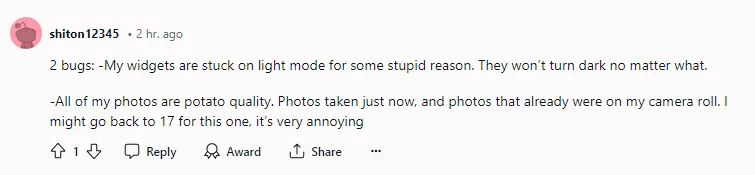
Lösungen
- Downgrade von iOS 18/26 auf iOS 17.
- Warten Sie auf die öffentliche Version.
Wenn iPhone-Fotos in der Galerie grau/schwarz angezeigt werden? Hier können wir Ihnen helfen.
8Das Telefon kann keine Anrufe tätigen
Nach dem iOS 18/26 haben sich einige iPhone-Benutzer darüber beschwert, dass ihr iPhone keine Anrufe tätigen oder empfangen kann, möglicherweise aufgrund von Softwareproblemen, Netzbetreiber-Bugs usw. Sie können den Bildschirm "Anruf fehlgeschlagen" sehen, wenn Sie versuchen, eine Nummer zu wählen.
Lösungen
- Versuchen Sie, die SIM-Karte neu einzusetzen.
- Aktualisieren Sie Ihren Netzbetreiber.
- Schalten Sie den Flugmodus ein und wieder aus.
- Setzen Sie die Netzwerkeinstellungen zurück.
Das könnte Sie interessieren: iOS 16/17/18/26 Anruf fehlgeschlagen, was tun?
9Die Kamera-App ist eingefroren
Bei der Kamera-App haben sich einige Benutzer darüber beschwert, dass die App beim Starten die ersten Bilder von der Kamera empfängt und dann einfriert. Wenn Sie später den Modus oder das Objektiv wechseln, wird die Kamera einfach schwarz.
Lösungen
- Starten Sie die Kamera-App neu.
- Erzwingen Sie das Schließen aller Apps im Hintergrund.
- Starten Sie Ihr iPhone zwangsweise neu.
Diese Anleitung zur Behebung von iPhone-Kamerafehlfunktionen bietet weitere detaillierte Schritt-für-Schritt-Lösungen.
10Die Kontakte-App wird weiß
Ein Bug in der Kontakte-App bewirkt, dass die App im Großsymbolmodus weiß/leer wird, und das Symbol der Kontakte-App erscheint möglicherweise sogar nicht.
Lösungen: Entfernen Sie die App vom Startbildschirm und fügen Sie sie erneut hinzu.
Verwandte Informationen: Meine iPhone-Kontakte sind verschwunden, wie kann ich sie wiederherstellen?
11Das Widget bleibt im hellen Modus hängen
Ein Benutzer stellte fest, dass in iOS 18/26 die Widgets auf seinem iPhone seltsam im hellen Modus/weiß hängen bleiben, ohne in das von ihm verwendete dunkle Thema zu wechseln.
Lösungen: Passen Sie den Bearbeitungsbildschirm an, um das Symbol zu ändern, was das Widget daran hindern sollte, im hellen Modus hängen zu bleiben.
12Die Anrufaufzeichnung benachrichtigt den anderen Teilnehmer
Das Aufzeichnen von Anrufen ist endlich in iOS 18/26 möglich. Obwohl Sie dies auch vorher tun konnten, mussten Sie dafür Drittanbieter-Tools verwenden. Während eines Live-Anrufs erscheint die neue Anrufaufzeichnungsfunktion direkt. Wenn Sie auf die Aufnahmetaste drücken, werden sowohl Sie als auch der andere Teilnehmer informiert.
Wenn Sie Anrufe heimlich aufzeichnen möchten, könnte dies ein Problem darstellen.
3 Probleme mit Drittanbieter-Apps
Auch bei Drittanbieter-Apps gibt es iOS 18/26-Bugs. Hier sind einige davon und die entsprechenden Korrekturen.
Zusammenfassung 4: [Anzeigen]
1Zoom: Bildschirmfreigabe funktioniert nicht
Probleme mit der Bildschirmfreigabe bei Zoom können in verschiedenen Situationen auftreten, z.B. wenn die Zoom-Bildschirmfreigabe auf Gruppen- oder Kontoebene gesperrt ist, die Bildschirmfreigabe nicht aktiviert ist oder die Standardeinstellungen nicht korrekt sind.
Lösungen
- Wenden Sie sich an Ihren Zoom-Administrator, um Hilfe bei der Aktivierung der Bildschirmfreigabe zu erhalten.
- Stellen Sie sicher, dass die Bildschirmfreigabe für Teilnehmer aktiviert ist.
- Ändern Sie die Standardeinstellungen für die Bildschirmfreigabe.
2Twitter: Der Bildschirm friert ein
Einige Benutzer haben gemeldet, dass ihr Twitter-Bildschirm nach dem Update einfriert. Dies kann auf eine schlechte Netzwerkverbindung, eine Inkompatibilität zwischen dem System und der Twitter-App oder eine fehlerhafte Bedienung zurückzuführen sein.
Lösungen
- Überprüfen Sie, ob ein Problem mit dem Twitter-Server vorliegt.
- Löschen Sie den Cache der App.
- Erzwingen Sie das Schließen der App.
3Facebook: Der Bildschirm wird schwarz
Ein schwarzer Bildschirm bei Facebook oder eine Fehlfunktion tritt gelegentlich auf.
Lösungen
- Erzwingen Sie das Schließen der Facebook-Anwendung.
- Deinstallieren Sie Facebook und installieren Sie es erneut.
- Starte dein iPhone neu.
- Facebook-Cache löschen
Einige Tipps, wenn Sie Ihr Facebook-Nachricht gesendet aber nicht zugestellt werden.
Tool zur Behebung von iOS 18/26 Probleme
Wir haben 35 iOS 18/26-Bugs vorgestellt, sowie einige entsprechende Korrekturen. Wenn keine dieser Lösungen die Probleme löst, können Sie dieses iOS-System-Reparatur-Tool – iMyFone Fixppo – ausprobieren!
Kompatibel mit allen iPhone-Modellen und iOS-Versionen kann Fixppo über 150 iOS/iPadOS/tvOS-Probleme in 10 Minuten ohne Datenverlust beheben!
Warum iMyFone Fixppo wählen?
- Keine Datenverluste: 4 Schritte zur Behebung verschiedener iOS/iPadOS-Probleme ohne Datenverlust.
- Ein-Klick-Upgrade/Downgrade: Aktualisieren oder Downgrade von iOS kostenlos ohne manuelles Herunterladen der IPSW-Datei.
- Über 150 iOS/iPadOS-Probleme: Beheben von Problemen wie das Hängenbleiben des iPhones iPhone im Wiederherstellungsmodus, schwarzer Bildschirm, Boot-Schleife und mehr.
- Hohe Erfolgsrate: Behebung systembezogener Probleme mit einer Erfolgsrate von 99 %, einfach zu bedienen, auch für Anfänger.
- Breite Kompatibilität: Kompatibel mit allen iPhone-Modellen und iOS-Systems.
So beheben Sie iOS 18/26-Probleme mit iMyFone Fixppo:
Schritt 1: Laden Sie iMyFone Fixppo auf Ihren Computer herunter und installieren Sie es. Öffnen Sie es und verbinden Sie Ihr Gerät über USB mit dem Computer.
Schritt 2: Wählen Sie den Standardmodus, der alle Daten des iPhones bei der Problembehebung beibehält.

Schritt 3: Wenn Ihr iPhone von Fixppo erkannt wird, klicken Sie auf die Schaltfläche „Herunterladen“, um die für den Reparaturprozess erforderliche Geräte-Firmware zu erhalten.

Schritt 4: Wenn die Firmware heruntergeladen ist, klicken Sie auf die Schaltfläche „Standardreparatur starten“, um Fixppo zu ermöglichen, die iPhone-Probleme sofort zu beheben.

Der Reparaturprozess wird nicht lange dauern und Ihr iPhone wird nach Abschluss des Prozesses neu gestartet.

Fazit
Wir haben 35 Bugs nach dem iOS 18/26 aufgeführt. Wir hoffen, dass Sie das Problem mithilfe der bereitgestellten Lösungen rechtzeitig beheben können.
Wenn Sie diese Lösungen kompliziert finden, können Sie dieses iOS-System-Reparatur-Tool – iMyFone Fixppo – ausprobieren, die einfachste Lösung für über 150 iOS/iPadOS-Probleme. Das Wichtigste: keine Datenverluste nach der Reparatur. Jetzt herunterladen!